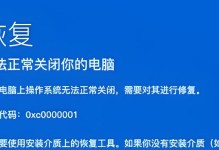Win7管理员密码是保护计算机安全的重要组成部分。然而,有时我们可能会忘记自己设定的密码,或者需要获取其他人的权限来完成某些任务。本文将为大家介绍一些常见的Win7管理员密码破解方法和技巧,帮助大家轻松获取管理员权限。
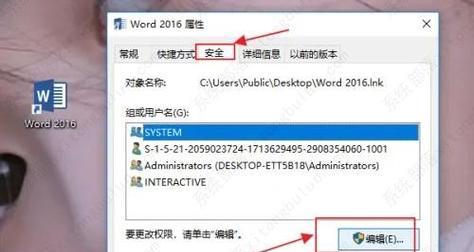
标题和
1.使用默认账户进行登录
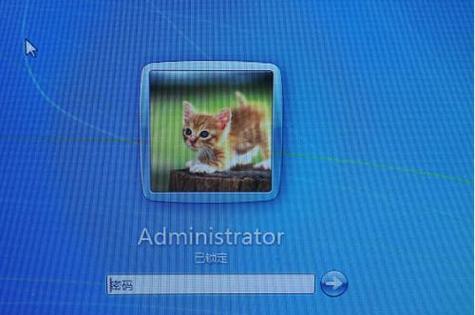
通过使用默认账户登录系统,可以绕过管理员密码的限制。详情请参考以下步骤:进入登录界面-输入用户名"Administrator"-不输入密码-点击"确定"。
2.使用安全模式重置密码
利用安全模式可以进入Windows的管理界面,从而重置管理员密码。请按照以下步骤进行操作:重启电脑-在启动过程中按下F8键-进入高级启动选项-选择安全模式-登录管理员账户-重置密码。

3.使用第三方软件进行破解
有许多第三方软件可以帮助我们破解Win7管理员密码。其中一种常用的软件是Ophcrack,该软件通过破解哈希值来获取密码。具体步骤请参考以下下载并安装Ophcrack-运行软件-选择破解方式-破解密码。
4.利用命令提示符更改密码
通过命令提示符的一些命令,我们可以直接更改Win7管理员密码。请按照以下步骤进行操作:进入启动菜单-搜索"cmd"-右键点击"命令提示符"-选择"以管理员身份运行"-输入命令"netuserAdministrator*"-输入新密码-确认密码。
5.使用系统安装盘重置密码
如果你有系统安装盘,你可以通过重置密码工具来更改Win7管理员密码。具体步骤如下:插入系统安装盘-重启电脑-进入系统安装界面-选择"修复你的计算机"-进入系统恢复选项-选择"命令提示符"-输入命令"copyc:\windows\system32\sethc.exec:\"-输入命令"copy/yc:\windows\system32\cmd.exec:\windows\system32\sethc.exe"-重启电脑-在登录界面按下Shift键5次-进入命令提示符界面-输入命令"netuserAdministrator*"-输入新密码-确认密码。
6.使用密码重置磁盘
如果你曾经为管理员账户创建了密码重置磁盘,你可以使用它来更改密码。请按照以下步骤进行操作:在登录界面点击"重置密码"-插入密码重置磁盘-按照向导重置密码。
7.利用WindowsPE重置密码
WindowsPE是一种预安装环境,我们可以利用它来重置Win7管理员密码。请参考以下步骤:下载并创建WindowsPE启动盘-重启电脑-进入BIOS设置,调整启动顺序为从U盘启动-重启电脑-选择WindowsPE启动盘-运行命令提示符窗口-输入命令"diskpart"-输入命令"listvol"-输入命令"selectvolX"(X为系统所在分区)-输入命令"assignletter=Y"(Y为新分配的盘符)-输入命令"exit"-输入命令"Y:"-输入命令"cdwindows\system32"-输入命令"renameutilman.exeutilman.exe.bak"-输入命令"copycmd.exeutilman.exe"-重启电脑-在登录界面点击"辅助功能"按钮-打开命令提示符界面-输入命令"netuserAdministrator*"-输入新密码-确认密码。
8.使用NTOffline密码编辑器
NTOffline密码编辑器是一个可引导的光盘或USB驱动器,它可以让我们更改Win7管理员密码。请按照以下步骤进行操作:下载并制作NTOffline密码编辑器启动盘-重启电脑-进入BIOS设置,调整启动顺序为从光盘或USB驱动器启动-选择NTOffline密码编辑器启动盘-选择系统分区-选择"密码重置"-输入新密码。
9.使用注册表编辑器修改密码
通过修改注册表中的某些数值,我们可以直接更改Win7管理员密码。请参考以下步骤:进入登录界面按下Ctrl+Alt+Delete键-在屏幕右下角点击"辅助功能"按钮-进入EaseofAccessCenter-点击"启动屏幕键盘"-进入命令提示符界面-输入命令"regedit"-导航至"HKEY_LOCAL_MACHINE\SOFTWARE\Microsoft\WindowsNT\CurrentVersion\ImageFileExecutionOptions"-找到并删除sethc.exe-找到和复制cmd.exe并将其重命名为sethc.exe-重启电脑-在登录界面按下Shift键5次-进入命令提示符界面-输入命令"netuserAdministrator*"-输入新密码-确认密码。
10.使用Linux系统破解密码
借助于Linux系统,我们可以通过替换或修改某些文件来破解Win7管理员密码。具体步骤如下:下载并安装一个支持NTFS文件系统的Linux系统,例如Ubuntu-创建Linux启动盘-重启电脑-进入BIOS设置,调整启动顺序为从Linux启动盘启动-选择Linux启动盘-运行命令行界面-输入命令"sudofdisk-l"-识别Windows分区-输入命令"sudomount/dev/sdXY/mnt"(X为硬盘编号,Y为分区编号)-输入命令"sudochroot/mnt"-输入命令"passwdAdministrator"-输入新密码-确认密码。
11.修改SAM文件来重置密码
通过修改SAM文件中存储的密码哈希值,我们可以成功重置Win7管理员密码。请参考以下步骤:下载并安装一个支持SAM文件编辑的软件,例如Kon-Boot-制作Kon-Boot启动盘-重启电脑-进入BIOS设置,调整启动顺序为从Kon-Boot启动盘启动-选择Kon-Boot启动盘-进入系统-登录管理员账户。
12.创建新的管理员账户
如果你无法获取旧的管理员密码,你可以创建一个新的管理员账户来替代。具体步骤如下:在登录界面按下Shift键5次-进入命令提示符界面-输入命令"netuser新管理员账户名新密码/add"-输入命令"netlocalgroupadministrators新管理员账户名/add"。
13.密码破解的风险和道德问题
密码破解虽然可以帮助我们获取管理员权限,但也存在一定的风险和道德问题。在使用这些方法之前,请确保你已经了解并接受这些风险和道德问题。
14.防止密码丢失的措施
为了避免密码丢失和破解,我们可以采取一些措施来保护管理员账户。例如,定期更改密码、设置强密码、启用双因素认证等。
15.
本文介绍了15种Win7管理员密码破解的方法和技巧,包括使用默认账户、安全模式重置密码、第三方软件破解、命令提示符更改密码等。然而,请记住,密码破解存在风险和道德问题,建议仅在合法授权或紧急情况下使用。同时,我们也提供了一些防止密码丢失的措施,以加强系统安全性。